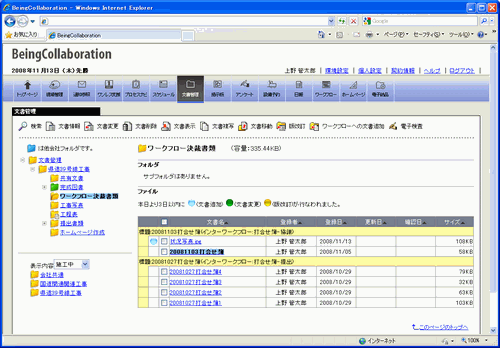文書管理
21. ワークフローの決裁書類を追加するには
ワークフローで「保存フォルダ・ファイル」が設定されている場合、案件終了後に本文ファイルが文書管理に登録されます。この登録されたファイルに対し、文書管理上でファイル(文書)を追加することが可能です。
ワークフローの決裁書類追加した場合、文書管理上はファイル(文書)が追加されますが、ワークフローの決裁自体にはこのファイル(文書)は追加されません。
⇒ワークフローの設定についての詳細は「9. ワークフローを作成するには」別紙「オンラインヘルプ-ワークフロー」-「9. ワークフローを作成するには」をご覧下さい。- 画面上部の
 (文書管理アイコン)をクリックします。
(文書管理アイコン)をクリックします。 - “文書管理”画面が表示されますので、ワークフローで「保存フォルダ・ファイル」に指定されたフォルダ(「保存フォルダ・ファイル」でファイル(文書)が指定されている場合は、そのファイル(文書)のあるフォルダ)を選択します。
(フォルダを選択するにはフォルダの選択方法は「25.フォルダ・文書を選択するには」-「フォルダを選択するには」をご覧ください。)
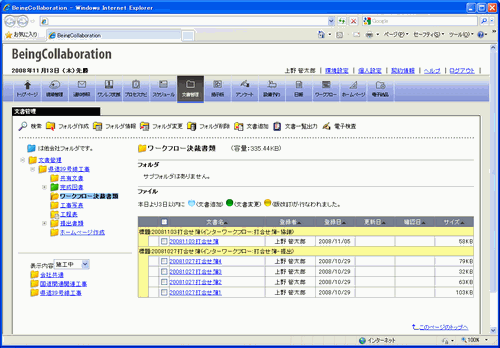
- “文書管理”画面が表示されます。ワークフローから登録された文書の場合、ワークフロー単位でファイル(文書)が表示されるので、決裁書類を追加したいワークフローから登録された文書を選択します。
(文書を選択するには文書の選択方法は「25.フォルダ・文書を選択するには」-「文書を選択するには」をご覧ください。)
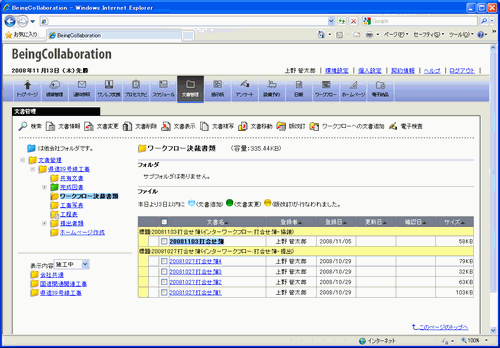
- 画面上部より
 (ワークフローへの文書追加アイコン)をクリックします。
(ワークフローへの文書追加アイコン)をクリックします。
選択したフォルダにファイル登録権限がない場合には、 (ワークフローへの文書追加アイコン)は
(ワークフローへの文書追加アイコン)は
表示されません。 - “文書を追加する”画面が表示されますので、追加する文書の情報及びファイルを指定します。
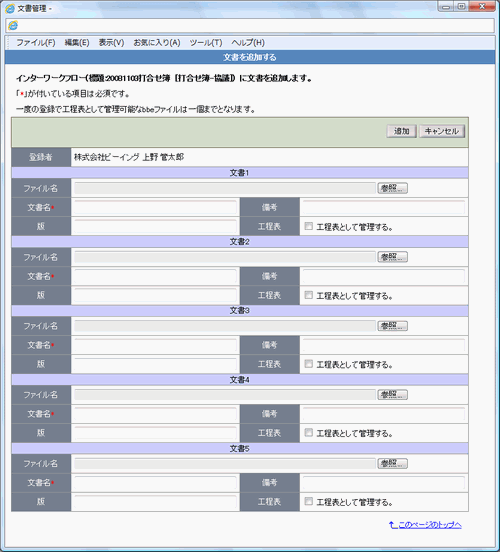
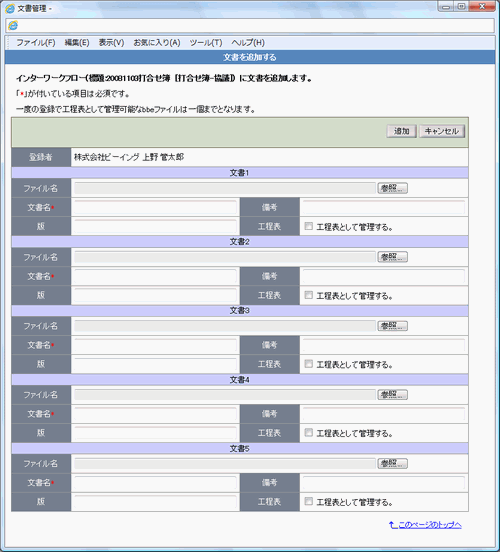
- ファイル名
 (参照ボタン)をクリックし、追加したいファイルを指定します。
(参照ボタン)をクリックし、追加したいファイルを指定します。 - 文書名
文書の名称を設定します。入力必須です。 - 登録者
現在、文書を登録しているユーザのユーザ名が表示されます。 - 備考
任意入力です。 - 版
任意入力です。 - 工程表
文書を工程表として管理するかどうか設定します。→「26.工程表」とは?
- ファイル名
 (追加ボタン)をクリックします。
(追加ボタン)をクリックします。- 確認画面が表示されますので、
 (OKボタン)をクリックします。
(OKボタン)をクリックします。
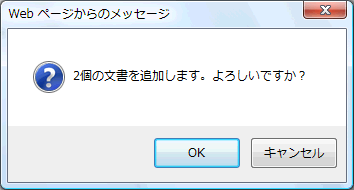
- 追加したファイルにJPEGファイルが含まれる場合、JPEG圧縮が可能です。
圧縮形式を選択し、 (設定ボタン)をクリックします。
(設定ボタン)をクリックします。
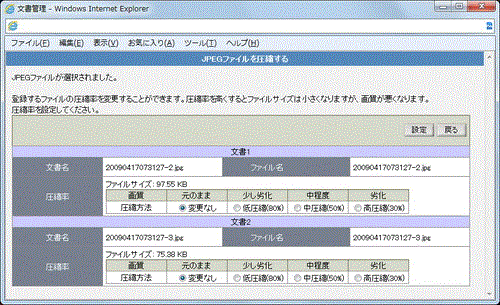
- “文書管理”画面ではファイル(文書)が指定したワークフローに追加されます。
ワークフロー自体にはこのファイルは追加されません。ワークフローは“ワークフロー処理状況”画面から確認可能です。(→「18. ワークフローの状況を確認するには」)詳細は別紙「オンラインヘルプ-ワークフロー」-「18. ワークフローの状況を確認するには」をご覧下さい。